G7说明书
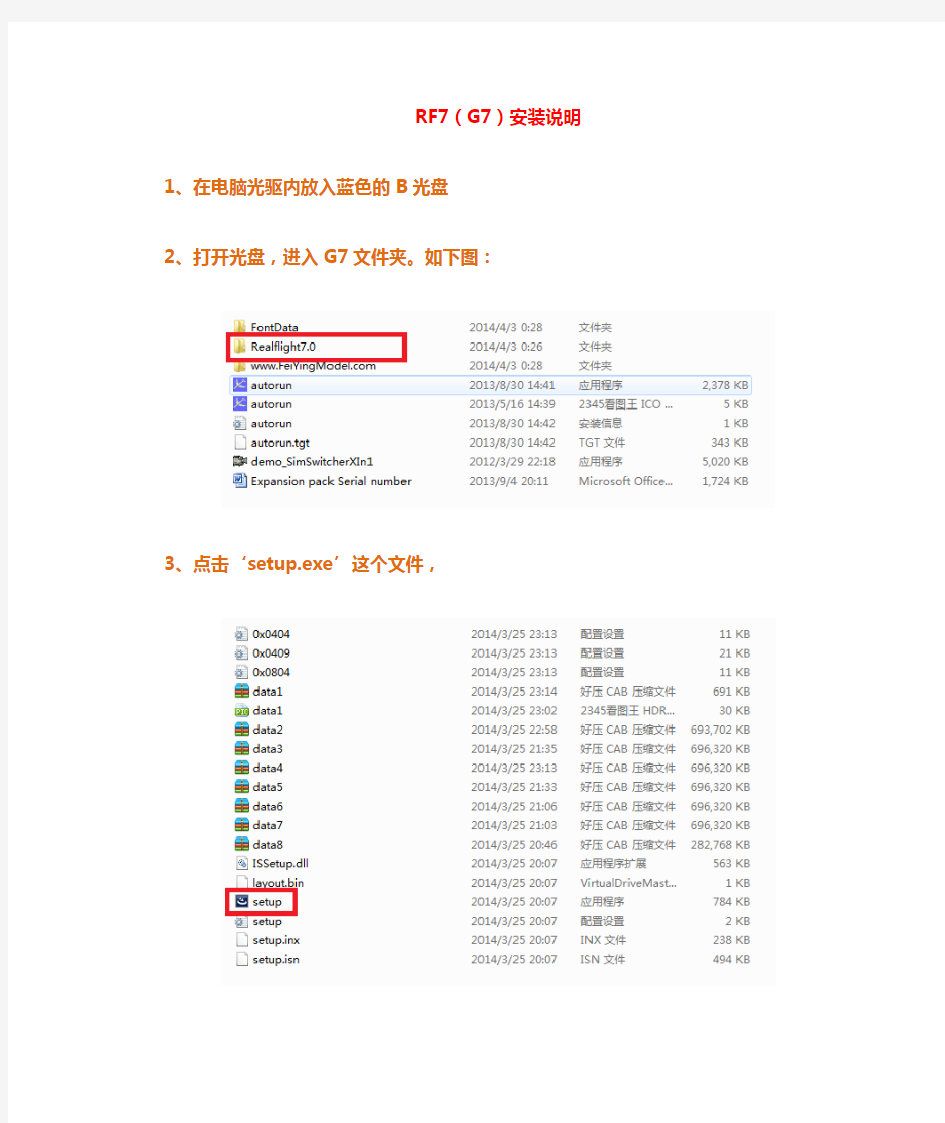
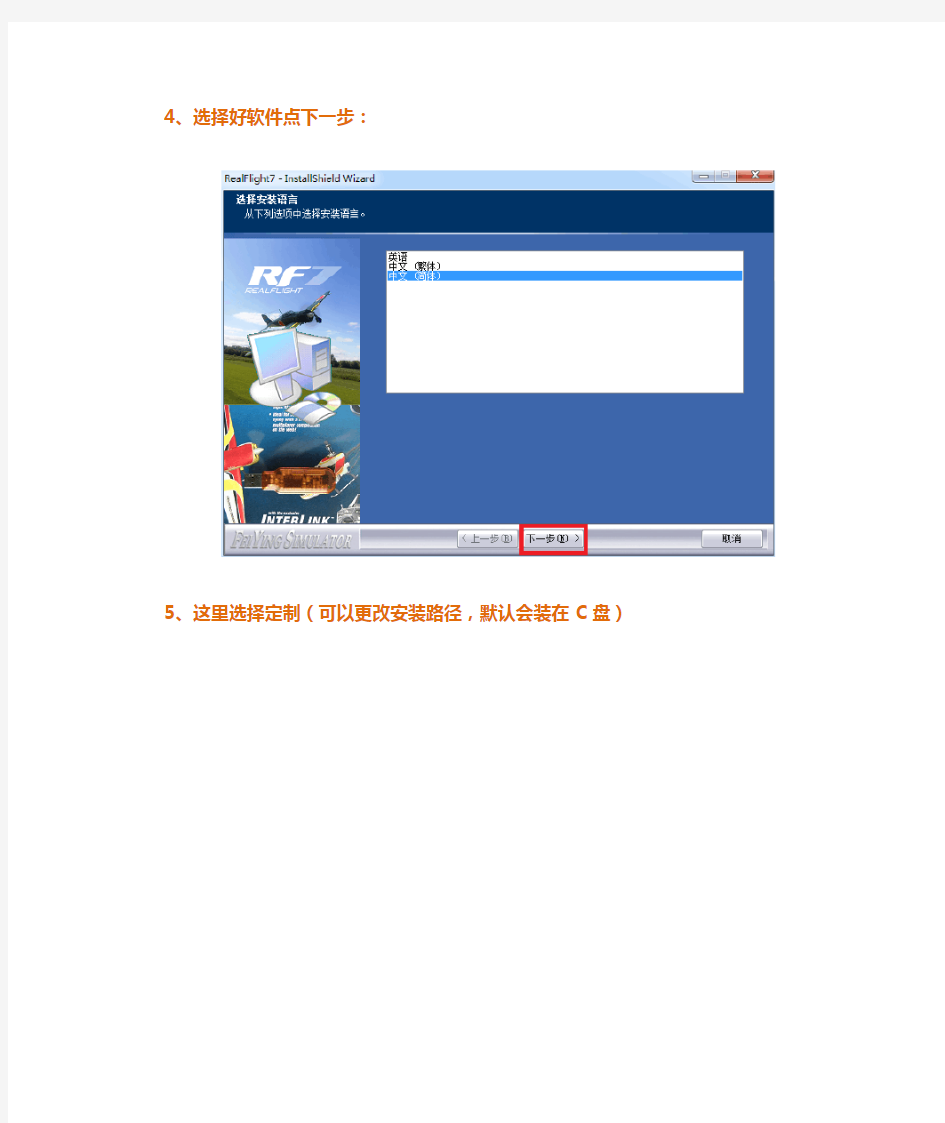
RF7(G7)安装说明
1、在电脑光驱内放入蓝色的B光盘
2、打开光盘,进入G7文件夹。如下图:
3、点击‘setup.exe’这个文件,
4、选择好软件点下一步:
5、这里选择定制(可以更改安装路径,默认会装在C 盘)
6、点击更改,选择你要安装的位置
7、建议更改盘符就行(路径切记别用中文哦)
8、安装完后桌面会生成两个图标,1个RF7,一个飞鹰模拟器控制台(飞鹰控制台没用,可以删除掉)
9、点击桌面RF7图标开始运行软件,这里会出来对
话框,要求输入R7及I3序列号。请输入纸条上的R7及I3序列号
10、输完R7及I3序列号,接着会跳出对话窗口要求输入E1-A1扩展包序列号:
1. 27418829-E1-5140106092
2. 22850737-E2-3850104361
3. 78396652-E3-7440103834
4. 13144997-E4-6630107326
5. 78779710-E5-8790101628
6. 67920032-E6-7880104031
7. 90638630-E7-7730148192
8. 64658044-E8-1910121237
9 35589764-H1-0040109905
10 49778064-A1-0040109998
复制粘贴进去,输入完会提示已激活!
6页
11、接着会有提示:有新版本是否升级,点否,因为你
还没有进行在线注册
12、点击附加选项,进行在线注册,(注册完就可以升级和在线联机了)
13、输入个人信息,红色大框内建议填一个空格即可,中间红色框内自己设置一个密码(自己要记牢),接着点发送信息。如下图:
14、现在我们进入软件,首选选择控制器(选遥控)
15、点击上面的遥控器图标:
16、选择你的遥控器品牌:
提示:(国产都选FUTABA就行)
17、点击Edit来进行通道映射
18、左边红框内是通道正反项,右边红框内是通道分配
19、以上设置好就可以爽飞了,祝大家飞行愉快!
炸机重启按一下空格键即可。
附凤凰模拟器视频教程链接:(复制到IE打开)https://www.360docs.net/doc/bf8379572.html,/v_show/id_XNDc1MzI4MTE2.ht ml
